Pengonversi GIF ke Video Terbaik yang Dapat Diakses di Perangkat Digital [2021]
GIF adalah generator meme terkenal untuk perangkat Android dan iOS. Terlepas dari kenyataan memiliki reputasi semacam ini, beberapa platform seperti Instagram dan Twitter tidak menerima format jenis ini. Alih-alih menggunakan GIF, kami menggunakan format valid lainnya seperti MOV, MP4, AVI, dan lainnya. Meskipun, kami dapat mengonversinya dan masih memiliki kualitas GIF yang sama. Jadi, jika Anda siap untuk mulai berkonversi dan ingin tahu mana yang terbaik aplikasi untuk membuat video GIF. Teruskan membaca artikel ini untuk menentukan alat apa yang harus Anda gunakan untuk mengonversi file GIF menjadi format video baru.
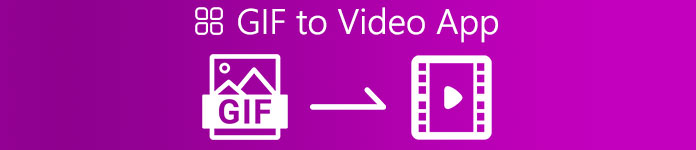
Bagian 1. 2 Aplikasi Konverter GIF ke Video Terbaik untuk iOS
1. GIF ke MP4
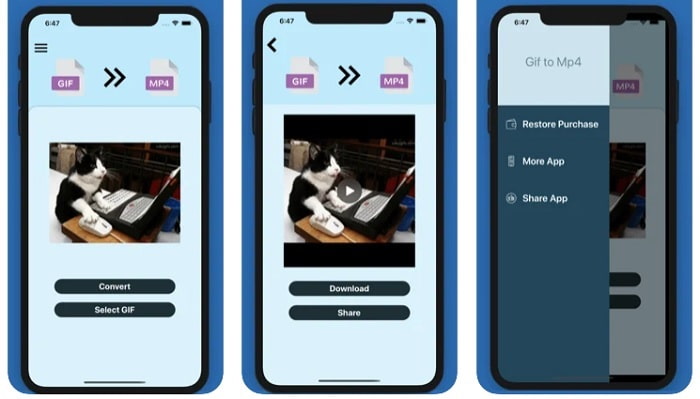
Anda dapat menggunakan ini aplikasi untuk membuat video GIF di iOS. Itu GIF ke MP4 memiliki peringkat bintang 4,7 yang berarti pengonversi GIF yang baik. Alat ini sangat tepat yang berarti Anda dapat menggunakannya bahkan jika Anda tidak tahu cara mengonversinya. Meskipun ini mendapat banyak pujian, layanan pelanggan ini benar-benar buruk. Itu tidak meninggalkan tanggapan apa pun terhadap kekhawatiran pelanggan untuk meningkatkan alat. Jadi, jika Anda memiliki pertanyaan tentang aplikasi ini, Anda dapat meninggalkan komentar di bawah tetapi jangan mengharapkan tanggapan langsung.
2. GIF Cracker - GIF ke Video
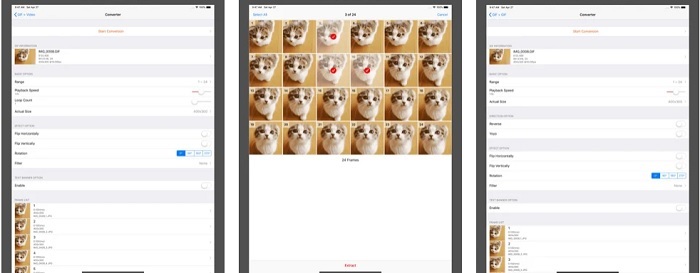
Alat iOS lain yang dapat Anda gunakan untuk mengonversi GIF ke format video apa pun yang Anda inginkan adalah ini. Kerupuk GIF alat ini mendukung lebih banyak formalitas daripada yang pertama. Juga, ini menyediakan GIF ke gambar jadi jika Anda ingin membuat JPG dari GIF Anda, Anda dapat menggunakan ini. Melihat sepertinya aplikasi ini sempurna tetapi sejujurnya aplikasi ini juga menghadapi beberapa bug. Beberapa bug minor diperbaiki tetapi tidak semua bug. Tetapi Anda dapat membeli versi pro untuk pengalaman yang lebih baik.
Bagian 2. 3 Aplikasi Konverter GIF ke Video Terbaik untuk Android
1. Pembuat GIF - Video ke GIF, Editor GIF
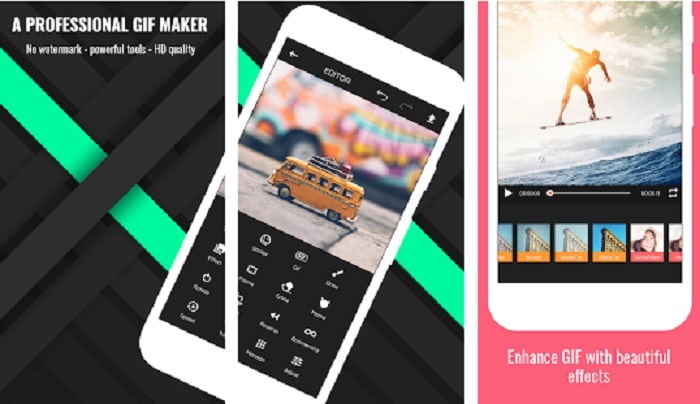
Anda dapat menggunakan ini aplikasi untuk membuat video GIF. Namun tidak hanya itu juga mendukung fitur pengeditan sehingga Anda dapat membuat GIF saat berada di ponsel. Beberapa fitur utama pada alat pengeditan desktop tidak disediakan dalam alat ini karena ukurannya yang besar. Selain itu, Anda dapat membuat GIF asli dengan alat ini karena fitur ini memiliki lebih dari 30 efek, 20fps per gambar, menambahkan emoji atau teks, dan juga memangkas video. Tetapi aplikasi ini menampilkan iklan sehingga untuk menghapusnya, Anda harus membeli aplikasi itu sendiri.
2. GIF ke Video
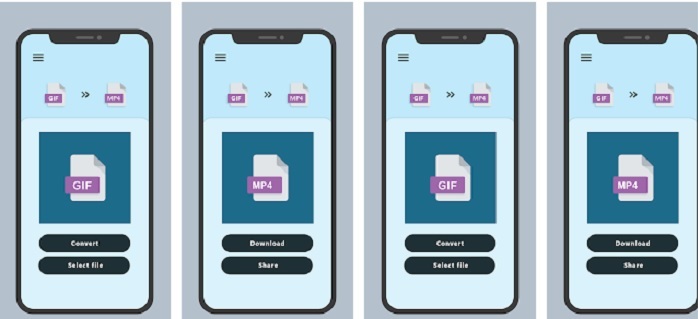
Salah satu alat terbaik untuk mengubah GIF menjadi format baru. Pilih GIF apa pun dari galeri Anda dan konversikan semuanya dengan menggunakan ini GIF ke VIDEO. Sama seperti tool pertama di iOS di atas hanya menawarkan format konversi GIF ke MP4 saja. Tetapi Anda dapat mengonversi GIF dengan mudah dengan bantuan alat ini. Ini memiliki perintah yang tepat sehingga tidak perlu khawatir karena hanya berfokus pada konversi. Juga, aplikasi ini baru saja mendapat pembaruan terbaru dari pengembangnya, RAYO INNOVATIONS PRIVATE LIMITED.
3. GIF2VIDEO- trans GIF ke VIDEO
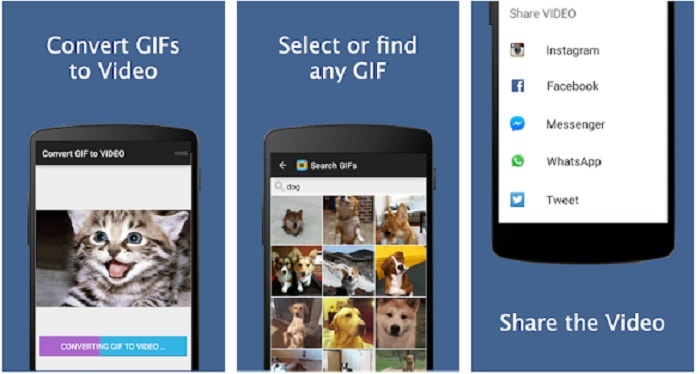
Ubah GIF Anda menjadi format video baru yang diizinkan untuk dibagikan di platform lain. Selain itu, Anda dapat dengan mudah menemukan GIF Anda di bilah pencarian dengan bantuan GIF2VIDEO. Anda juga dapat mengatur output video ke 1:1 atau 4:3 dengan mudah. Meskipun efektif dalam pekerjaannya, antarmukanya sedikit di luar standar. Dalam beberapa kasus, Anda tidak dapat mengunduh GIF dan jika Anda mengunduhnya, kualitasnya akan turun.
Bagian 3. Direkomendasikan GIF ke Video Converter di Windows atau Mac
Misalnya, jika Anda ingin memiliki metode yang lebih tepat untuk mengonversi dan ingin menambahkan sentuhan khusus Anda sendiri ke video. Anda dapat menggunakan alat Video Converter Ultimate yang tersedia di PC dan Mac dan Anda harus mengikuti langkah-langkah dalam urutan yang benar.
Diketahui bahwa ponsel seperti komputer mini generasi kita. Tetapi tidak semua aplikasi yang akan Anda lihat di ponsel Anda tersedia di komputer atau sebaliknya. Video Converter Ultimate, aplikasi GIF ke video untuk komputer jauh lebih besar daripada konverter apa pun yang tersedia di Play Store atau App Store. Tidak ada perangkat lunak seluler yang dapat melakukan lebih dari sekadar mengonversi. Selain itu, Anda juga dapat meningkatkan kualitas video dan audio dalam pembuatan atau setelahnya. Jadi, jika Anda ingin merasakan betapa hebatnya alat ini, Anda harus mengikuti langkah-langkah di bawah ini. Karena semuanya penting untuk membuat konversi sempurna yang ingin Anda berikan.
Langkah 1. Unduh alat ke komputer Anda. Ubah pengaturan sesuai kebutuhan Anda dan klik selesai untuk menyimpan penyesuaian.
Download GratisUntuk Windows 7 atau lebih baruDownload Aman
Download GratisUntuk MacOS 10.7 atau lebih baruDownload Aman
Langkah 2. Jalankan program alat ke desktop Anda. Klik Tambahkan File tombol untuk menambahkan file. Tetapi jika GIF Anda memiliki lebih dari dua, jauh lebih baik untuk seret dan lepas ke antarmuka alat.
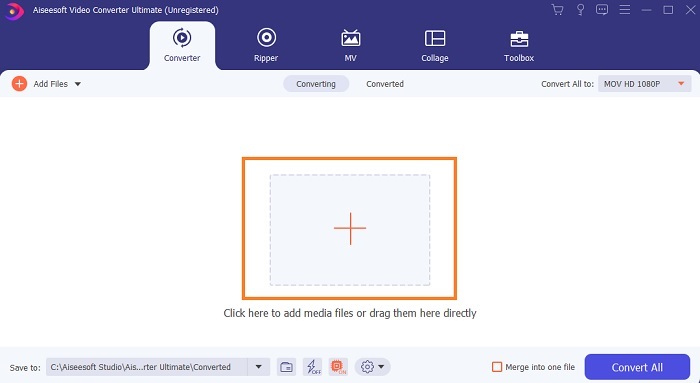
LANGKAH 3. Pilih format sesuai keinginan Anda pada menu drop-down Ubah Semua menjadi. Setelah itu, klik Konversi Semua tombol untuk memulai konversi.
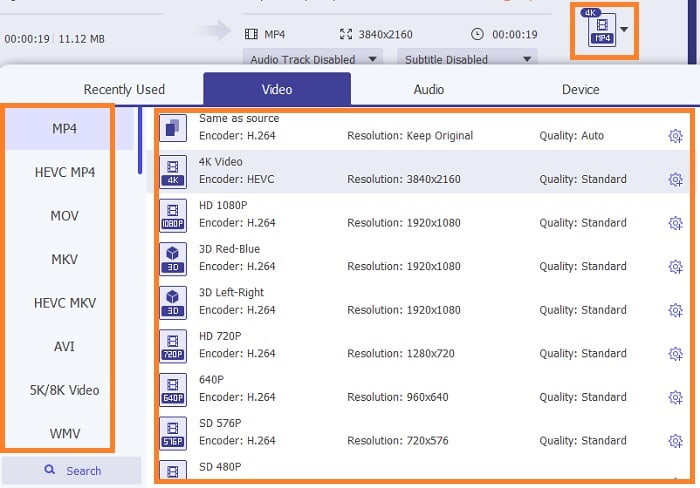
LANGKAH 4. Ini hanya akan membutuhkan banyak waktu Anda untuk konversi. Dan Anda dapat memeriksa file dan mentransfernya ke perangkat seluler Anda nanti. Setelah semua itu selesai, sekarang Anda dapat menikmati video hasil konversi yang baru saja Anda buat.
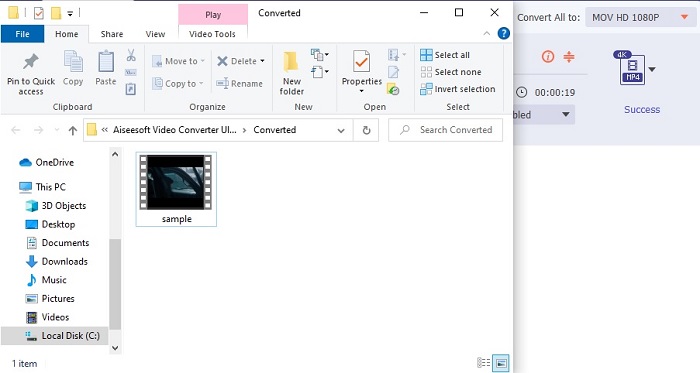
Bacaan lebih lanjut
Bagaimana Mengonversi AVI ke GIF
Bagian 4. FAQ tentang GIF ke Video App
Seberapa tinggi fps dari satu file GIF?
Beberapa GIF standar dapat mencapai 15 atau 24 frame per detik tetapi karena teknologi sekarang dapat mencapai 30 hingga 50 fps per GIF yang membutuhkan lebih banyak penyimpanan jika Anda mengunduhnya ke ponsel.
Apa saja jenis GIF yang berbeda?
Jika Anda tidak memperhatikan ada 5 jenis GIF yang berbeda, ini adalah: replay, GIF reaksi, grafik bioskop, teknis, dan GIF loop sempurna.
Apa bagian dalam GIF?
Semua GIF berisi serangkaian data gambar yang dapat berupa gambar animasi, klip pendek tentang film, dan gambar bergerak jika ada di web.
Kesimpulan
Sebagai kesimpulan, semua alat yang dipilih dalam artikel ini dipilih dengan benar untuk diketahui pengguna. Mempelajari cara membuat GIF adalah bakat hebat yang bahkan dapat Anda lakukan jika Anda memiliki dedikasi dan jika Anda menggunakan alat yang tepat. Misalnya, apakah Anda bahkan menggunakan palu untuk membuka kaleng? Jadi, jika Anda menggunakan palu, buka kaleng dan keluarkan isinya. Substansi pada kaleng sekarang hancur. Sama seperti pada converting jika Anda menggunakan tool yang salah ada kemungkinan besar konversi akan gagal. Jadi, pilih alat yang tepat untuk pekerjaan seperti Video Converter Ultimate.



 Video Converter Ultimate
Video Converter Ultimate Perekam Layar
Perekam Layar


